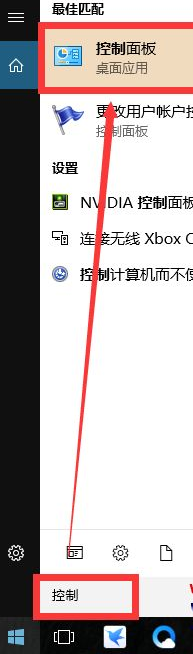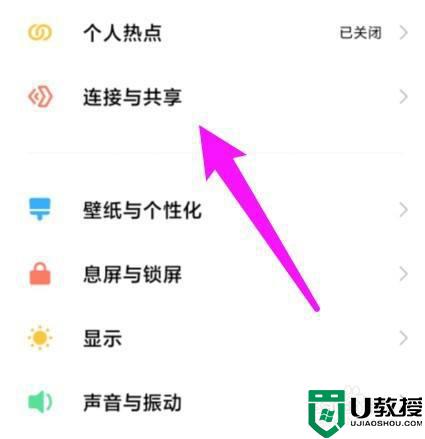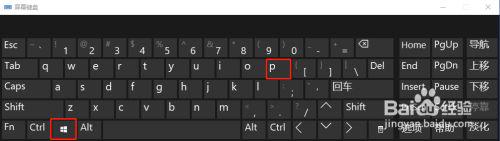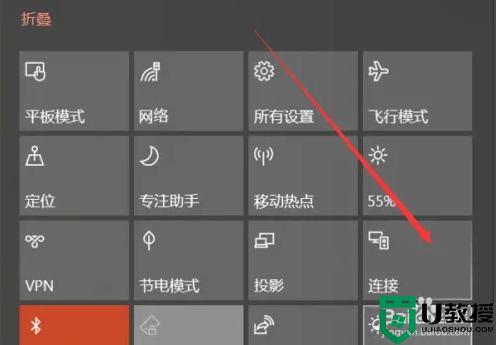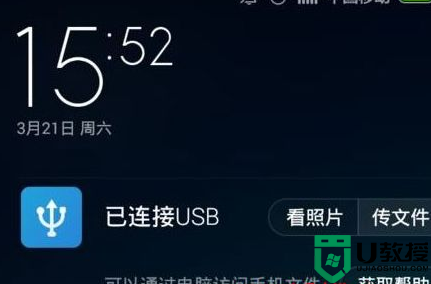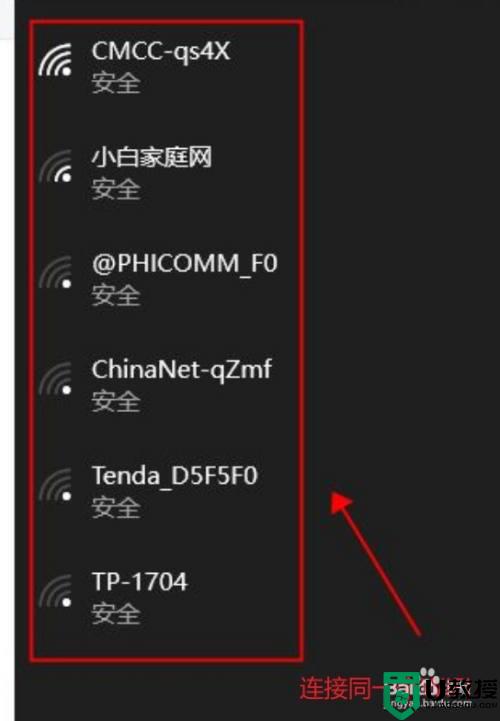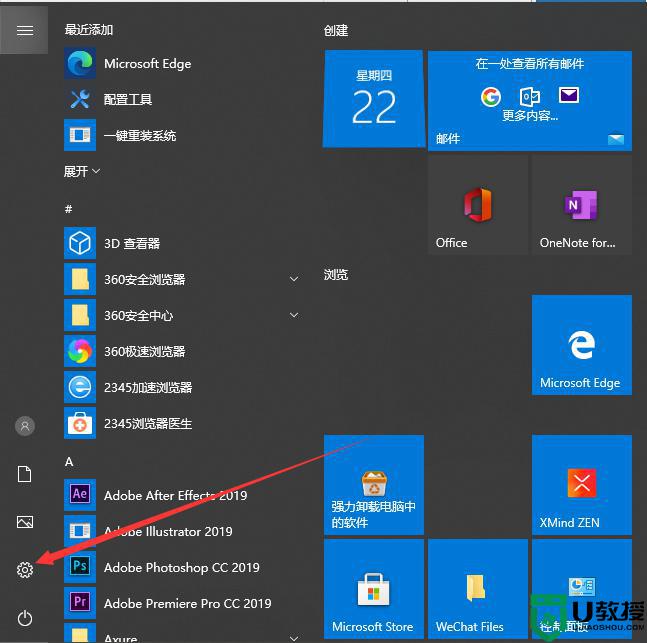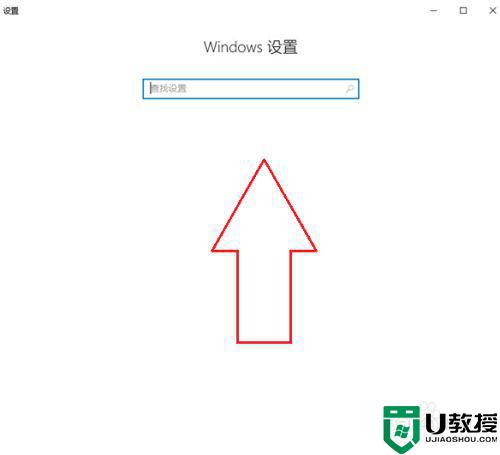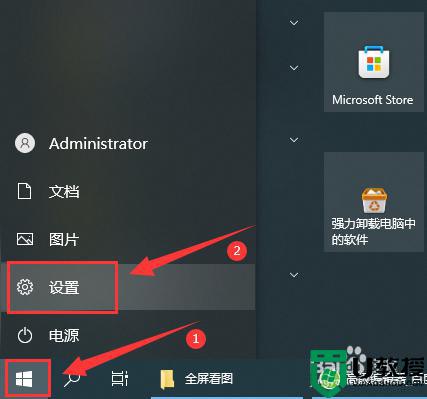红米7投屏win10的步骤 红米note7如何投屏到电脑win10
时间:2021-09-12作者:huige
我们都知道现在的很多手机或者电脑都是自带有投屏功能的,可以通过将手机画面同步显示到电视或其他可视设备上,但是很多人可能还不知道要怎么操作,比如有用户想要将红米7手机投屏到win10系统中,不知道要从何下手,本文这就教大家红米note7投屏到电脑win10的详细方法。

具体方法如下:
1、在Win系统中开启“投影到此电脑”功能,点击“开始”按钮,找到“设置”图标。
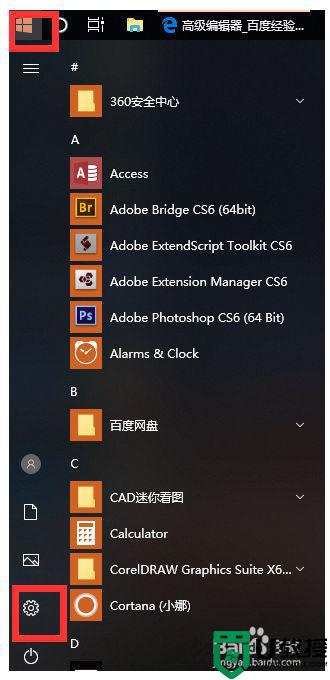
2、进入设置面版,找到“系统”选项。
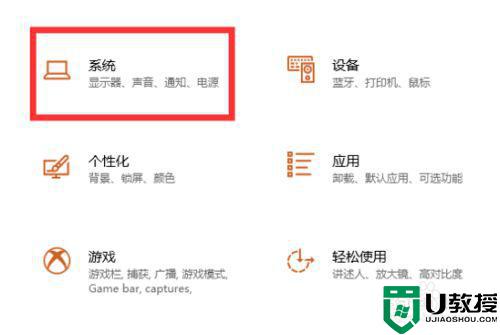
3、进行新界面,在左边栏点击“投影到此电脑”,在右边栏中根据如图操作进行设置。
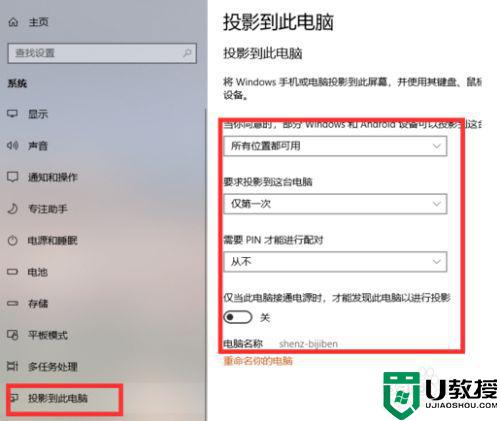
4、然后打开小米手机,点击设置——更多连接方式。
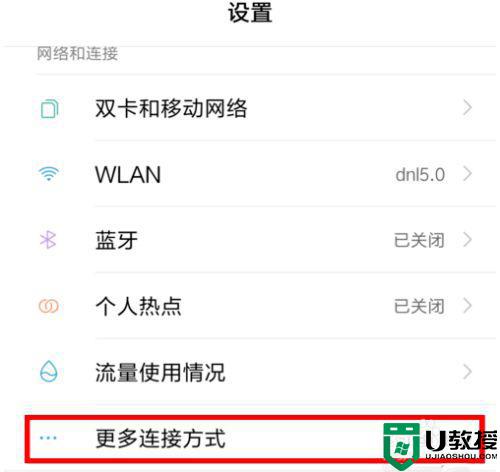
5、点击“无线显示”。
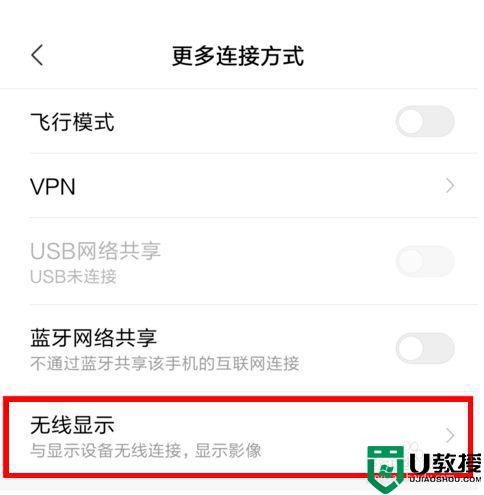
6、开启无线显示,如果Win10的投影功能打开了,手机很快就可以扫描到。下图是原来已有的连接记录,直接点名称,就会自动进行连接。
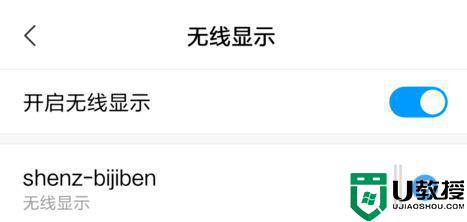
7、这时回到电脑,会自动弹出一个连接页面。

8、连接成功,手机屏幕就会显示在笔记本屏上,你就可以将手机中的视频投放到电脑。
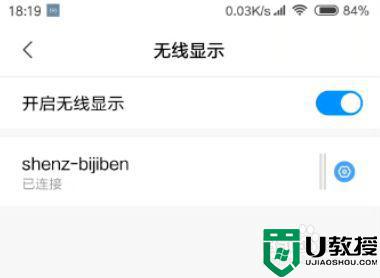
关于红米note7如何投屏到电脑win10的详细方法就给大家讲解到这边了,大家可以学习上面的方法步骤来进行操作吧。